Windows10でプロビジョニングパッケージを作成・適用する方法
※プロビジョニングパッケージを作成するには、Windows ICDをインストールする必要がある。
1、インストール完了後、スタートメニュー⇒windows kits⇒Windowsイメージングおよび構成デザイナーを選択。
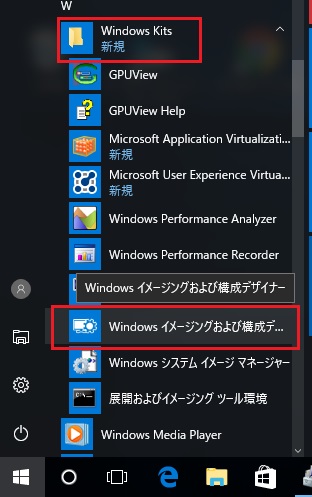
2、起動後、プロビジョニングの詳細設定を選択。
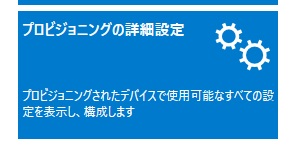
3、プロジェクトの入力を求められるので、任意の名前を記入し、プロジェクトを保存する階層を選択し、次へを選択。
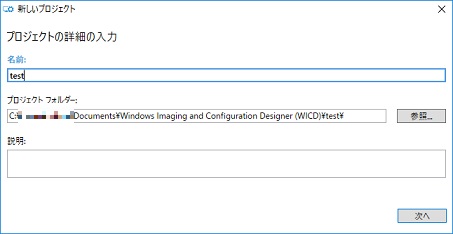
4、各エディションに対応したものを選択。(ここでは、ALL Windows desktop editionを選択。)選択したもので、設定項目が違ったりします。
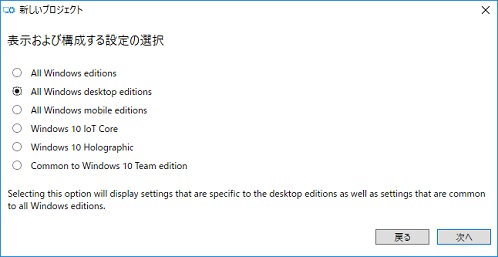
5、今まで作成したパッケージをコピーして作成したい場合はここで選択。今は、そのまま完了を選択。
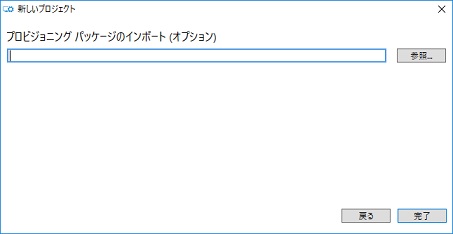
6、次に、適用を行う設定をする。ここでは、全ての設定より、新規アカウント作成のパッケージを作成する。
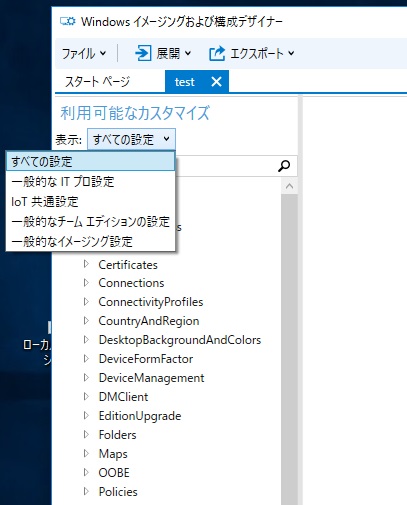
7、実行時の設定⇒Accounts⇒ComputerAccount⇒Accountを選択し、右のAccountに作成するユーザ名を入力。(ここではprotestとする。)
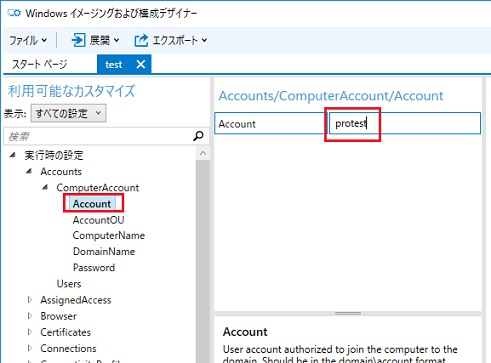
8、次に個別にパスワードや権限を設定する。実行時の設定⇒Accounts⇒Usersを選択し、先ほど入力したユーザ名を入力し追加を選択。
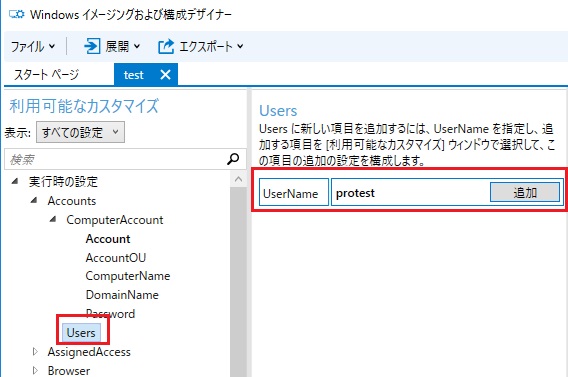
9、以下画面になるので、赤枠部分の、UserName protestを選択。
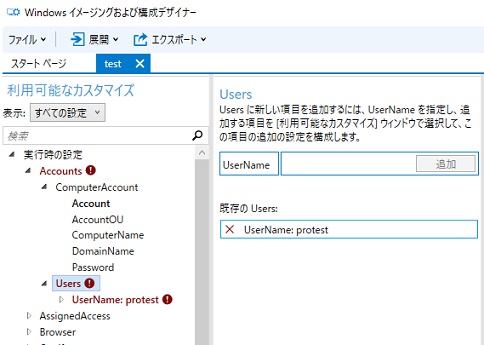
10、ユーザに割り当てるパスワードと、権限を選択する。
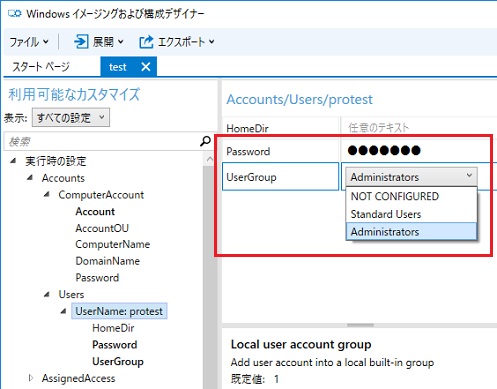
11、全て設定終えたら、ファイルメニュー⇒保存をする。
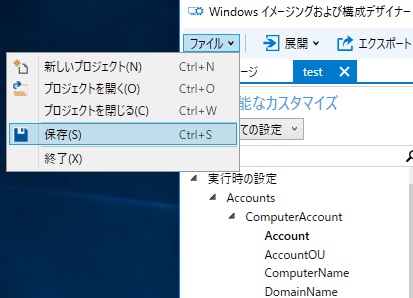
12、以下の画面が出る場合もあるが、OKを選択。
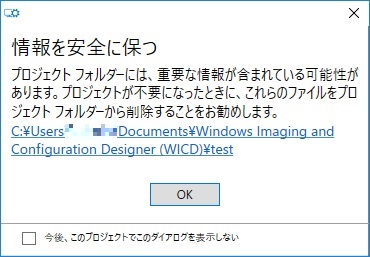
13、次に、他のPCにも適用できるようにパッケージングビルドを行う。上のエクスポート⇒プロビジョニングパッケージを選択。
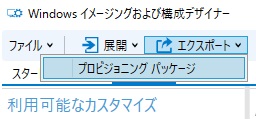
14、パッケージ名や所有者等の情報を入力して、次へを選択。
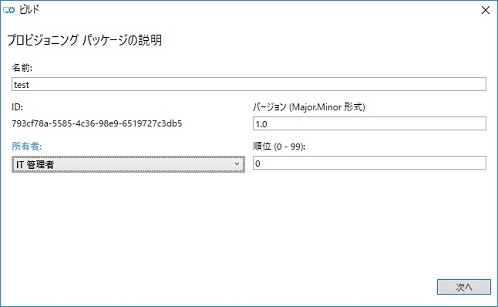
15、パスワード等の情報があるパッケージについては、暗号化が求められるので、必須ではないが今回は暗号化パスワードを入力する。
※パッケージ適用時にパスワードが必要となる。
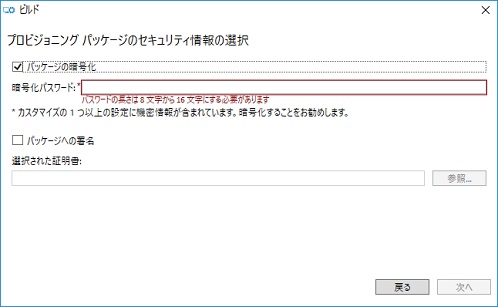
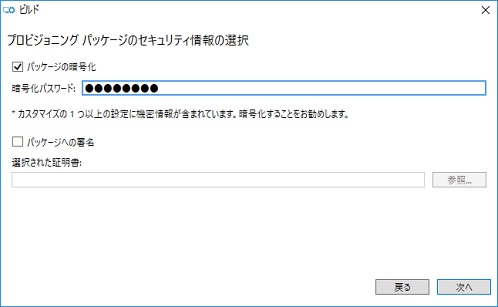
16、パッケージの保存先を指定して次へ。
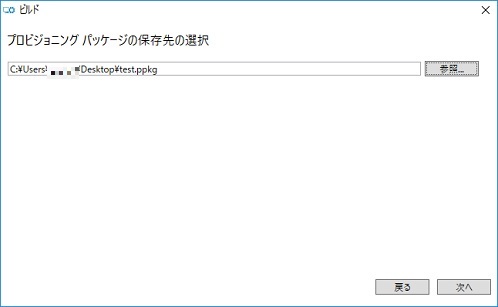
17、最後にビルドを行う。
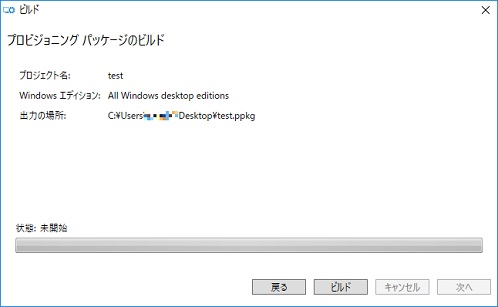
18、作成完了。尚、ppkgファイル(パッケージファイル)が適用ファイル。catファイルも出来るがこちらは今回は不要。
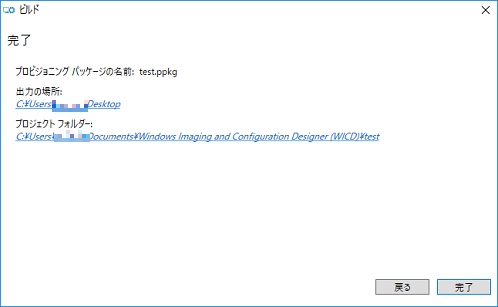
※1、適用する際は、パッケージファイルをダブルクリック、もしくは、設定から行うことが可能 ⇒ プロビジョニングパッケージを設定から管理・適用を行う方法
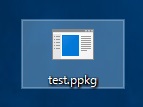
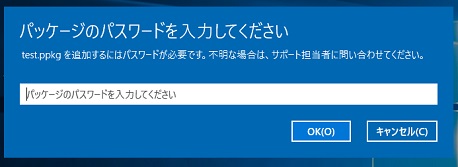
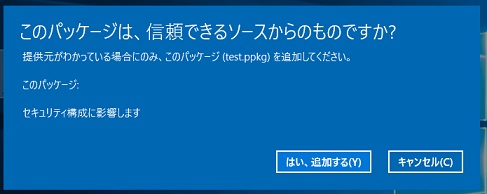
※2、適用後ユーザ一覧をみると、protestが作成されている。
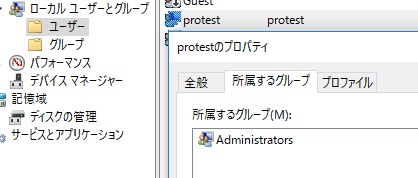
パッケージの削除をする場合⇒プロビジョニングパッケージ削除方法
